Un utilisateur a posté à propos de "Installation en cours" interrompant le processus d'arrêt sur un Mac:
Je veux installer Malwarebytes pour Mac mais l'installation s'est bloquée à mi-chemin à "Exécution de scripts de package." Maintenant, je ne peux même pas éteindre mon Mac car la fenêtre "Installation en cours" ne me le permet pas. Le message sur la fenêtre dit "Votre ordinateur ne peut pas être éteint maintenant, car un logiciel est en cours d'installation. Malwarebytes pour Mac est en cours d'installation. Interrompre l'installation pourrait endommager votre ordinateur. Vous pouvez éteindre une fois l'installation terminée." - discussion.apple.com
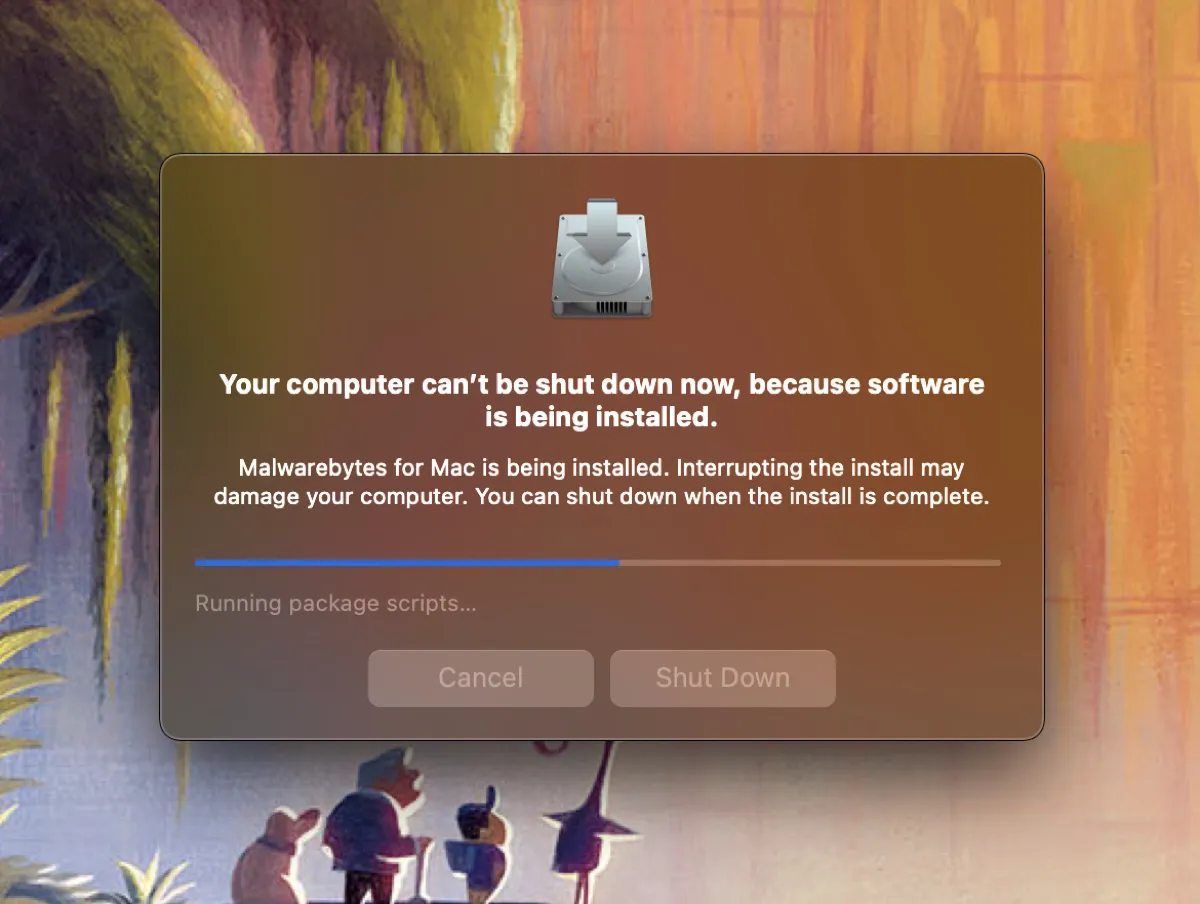
C'est une préoccupation courante pour de nombreux utilisateurs de Mac qui ont des installations inachevées. La fenêtre "Installation en cours" peut perturber le redémarrage et l'arrêt d'un Mac et refuser souvent d'être quittée de force.
Cet article explique comment se débarrasser de "Installation en cours sur" Mac.
Pourquoi votre Mac indique-t-il installation en cours?
"Installation en cours" apparaît lorsque vous essayez de redémarrer ou d'éteindre un Mac qui a encore des installations de logiciels incomplètes. Il peut s'agir d'une application que vous essayez d'installer, d'une mise à niveau du système Mac OS, ou de petites mises à jour logicielles suivant la mise à jour du système.
Comment arrêter l'installation en cours sur Mac?
Voici différentes façons de quitter "Installation en cours" sur Mac.
Quitter l'installation avec un raccourci clavier
Assurez-vous que la fenêtre d'installation est active et appuyez sur Commande + Q pour la fermer. Cela devrait arrêter l'installation en cours. Cependant, si cela ne fonctionne pas, vous pouvez utiliser le raccourci Option-Commande-Esc pour forcer la fermeture de l'installation.
Forcer la fermeture de l'installation en cours sur Mac
Une autre façon de forcer la fermeture du logiciel lorsque vous avez des problèmes pour redémarrer ou éteindre votre Mac en raison de "Installation en cours" est d'utiliser le Moniteur d'activité. Pour ce faire,
Le processus d'installation devrait se fermer immédiatement. Si ce n'est pas le cas, essayez de quitter le processus appelé installd. C'est un processus système macOS responsable de la gestion des installations et mises à jour de logiciels.
Une fois que l'installation gelée disparaît, vous pourrez éteindre votre Mac. Si vous ne pouvez toujours pas quitter "Installation en cours" sur Mac, passez à la prochaine solution.
Forcer l'arrêt de votre Mac
Vous pouvez également maintenir enfoncé le bouton d'alimentation pour forcer votre Mac à s'éteindre. Cela met fin instantanément à tous les processus en cours sans leur permettre de sauvegarder les données ou de se fermer correctement, évitant ainsi les problèmes liés à "Installation en cours".
Redémarrez en mode sans échec et supprimez le logiciel
Si "Installation en cours" continue d'interrompre le processus d'arrêt ou de redémarrage, vous pouvez démarrer en mode sans échec pour supprimer tous les fichiers portant le nom de l'application dans le nom de fichier.
Partagez les solutions pour aider d'autres à arrêter l'installation en cours sur Mac.